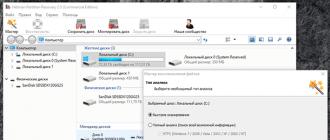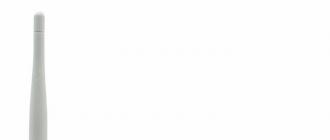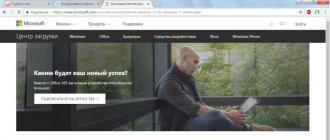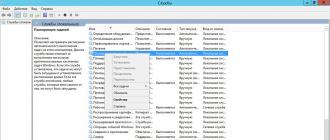Il rollback del sistema Windows restituirà i file eliminati? Recupero dei dati dopo aver ripristinato Windows o riportato il laptop alle impostazioni di fabbrica. Abilita o disabilita Ripristino configurazione di sistema
Leggere, come recuperare i dati se ripristini Windows o riporti il laptop allo stato di fabbrica. Diamo un'occhiata a dove e come cercare i file eliminati. In uno degli articoli precedenti abbiamo già descritto la funzione “Ripristina il computer allo stato originale” su Windows 8 e Windows 10. E nonostante offra opzioni di ripristino con il salvataggio o l'eliminazione dei file personali dell'utente, spesso la consapevolezza che dopo un ripristino del sistema non ci sono file sul computer di cui l'utente ha bisogno, arriva solo con il tempo.
Selezione di una funzione "Cancella tutto" Durante il ripristino del sistema, il disco di sistema del computer verrà completamente cancellato e i file personali, le applicazioni e le impostazioni dell'utente verranno eliminati. Naturalmente, è possibile eseguire un ripristino durante il salvataggio dei file personali, ma se sul computer dell'utente sono archiviati file e dati importanti, si consiglia di crearne una copia di backup.
Contenuto:Come recuperare i dati dopo aver ripristinato il computer allo stato originale
Sì, qualunque cosa accada, i dati dell'utente possono essere ripristinati dopo aver ripristinato Windows 8 o 10, ma fino a quando non vengono sovrascritti. Non appena ti imbatti in una situazione del genere, smetti immediatamente di usare il computer, altrimenti tutti i file persi potrebbero essere sovrascritti da nuovi e sarà impossibile recuperarli.
Per recuperare i file persi a seguito di un ripristino del sistema, esegui Hetman Partition Recovery ed esegui la scansione del disco rigido del tuo computer utilizzando gli strumenti offerti dal programma.

Ricorda che per impostazione predefinita Windows 8/10 salva tutti i documenti e i file personali dell'utente nella cartella "Documenti", che si trova:
C:\Utenti\ Nome utente\Documenti
Immagini nella cartella:
C:\Utenti\ Nome utente\Immagini
File scaricati dalla rete nella cartella:
C:\Utenti\ Nome utente\Download
File desktop, nella cartella:
C:\Utenti\ Nome utente\Desktop
Pertanto, dopo aver completato il processo di scansione del disco rigido del tuo computer, utilizza il programma per accedere alla cartella da cui desideri recuperare i file.

Trasferire i file richiesti nell'elenco di ripristino e fare clic su "Ristabilire"

In modo simile utilizzando Recupero partizione Hetman, è possibile recuperare i dati dopo aver formattato il disco rigido, reinstallato Windows, guasto del sistema operativo o del disco rigido, danni al file system, partizioni del disco danneggiate o inaccessibili, nonché dopo aver svuotato il Cestino o eliminato accidentalmente file.
Come recuperare i dati dopo aver ripristinato il sistema portatile alle impostazioni di fabbrica
Se Windows del tuo laptop inizia a funzionare lentamente o il laptop è infetto da virus, non è necessario reinstallare il sistema operativo: puoi ripristinarlo alle impostazioni di fabbrica (Ripristino delle impostazioni di fabbrica).
Se hai acquistato un laptop con Windows già installato, di norma tale dispositivo viene venduto insieme a un disco di installazione per il sistema operativo o contiene una partizione di ripristino per il sistema operativo, con l'aiuto della quale viene eseguito il ripristino delle impostazioni di fabbrica eseguita. Inoltre, oltre alla sezione di ripristino del sistema, il produttore può installare sul laptop uno strumento progettato per ripristinare le impostazioni di fabbrica del laptop.
Per esempio,
- HP: HP System Recovery o Recovery Manager
- Dell: Ripristino dell'immagine di fabbrica Dell, DataSafe, Backup e ripristino Dell
- Acer: Acer eRecovery o Acer Recovery Management
- ASUS: Partizione di ripristino ASUS o Ripristino AI
- Lenovo: Rescue and Recovery o ThinkVantage Recovery (per ThinkPad)
- Sony: Procedura guidata di ripristino Sony Vaio, ecc.
Il funzionamento di questi strumenti è simile a quelli integrati in Windows, con la differenza che quando li si utilizza il sistema verrà ripristinato allo stato di fabbrica, con tutto il software preinstallato dal produttore.
È possibile ripristinare i dati del laptop dopo aver ripristinato il sistema alle impostazioni di fabbrica nello stesso modo descritto nella sezione di questo articolo sul ripristino dei dati dopo aver riportato il computer allo stato originale. L'algoritmo delle azioni per un laptop sarà completamente simile.
Ripristino configurazione di sistema di Windows utilizza i punti di ripristino per ripristinare i file e le impostazioni di sistema a uno stato precedente senza influire sui file personali.
I punti di ripristino vengono creati automaticamente su base settimanale e prima di eventi di sistema significativi, come l'installazione di un programma o di un driver di dispositivo. È possibile creare manualmente un punto di ripristino.
Apertura della funzione di ripristino
Prima di aprire la funzione di ripristino, è necessario salvare tutti i file aperti e chiudere tutti i programmi. Immediatamente dopo aver confermato il punto di ripristino, Ripristino configurazione di sistema riavvierà il computer.
È possibile annullare le modifiche?
SÌ. Ogni volta che utilizzi Ripristino configurazione di sistema, viene creato un punto di ripristino prima di apportare modifiche, in modo da poter annullare le modifiche apportate se non risolvono il problema.
Se lo strumento Ripristino configurazione di sistema viene utilizzato durante l'esecuzione in modalità provvisoria o utilizzando il menu Opzioni ripristino di sistema, l'operazione di ripristino non sarà possibile. Tuttavia, puoi eseguire nuovamente Ripristino configurazione di sistema e selezionare un altro punto di ripristino esistente.
Annulla le modifiche apportate durante un ripristino del sistema
- Apri la finestra Ripristino configurazione di sistema.
- Clic Annulla Ripristino configurazione di sistema e fare clic su Avanti.
- Rivedi le selezioni e fai clic su Fine.
Quali file cambiano durante un ripristino del sistema?
Ripristino del sistema influisce sulle impostazioni dei file di sistema, dei programmi e del registro di Windows. Può anche apportare modifiche a script, file batch e altri tipi di file eseguibili creati sul computer da qualsiasi account.
Il Ripristino configurazione di sistema non influisce sui file personali come e-mail, documenti e foto, quindi questo rimedio non deve essere utilizzato per recuperare un file eliminato. Se hai eseguito il backup dei tuoi file, puoi ripristinarli utilizzandolo.
Come scegliere un punto di ripristino
Prova a utilizzare un punto di ripristino creato subito prima che si verificasse il problema. I punti di ripristino creati automaticamente hanno descrizioni che corrispondono ai nomi degli eventi, ad esempio l'installazione di un aggiornamento di Windows. Ripristino configurazione di sistema ripristina il computer allo stato in cui si trovava prima della creazione del punto di ripristino selezionato.
Per quanto tempo vengono salvati i punti di ripristino?
I punti di ripristino vengono archiviati finché lo spazio su disco assegnato per la funzione di ripristino non è pieno. Quando vengono creati nuovi punti di ripristino, quelli vecchi vengono eliminati.
Se disattivi la protezione del sistema (la funzionalità che crea punti di ripristino) su un'unità, tutti i punti di ripristino verranno eliminati dall'unità. Se abiliti nuovamente la protezione del sistema, verranno creati nuovi punti di ripristino.
Cosa fare se non è possibile correggere l'errore
Se il Ripristino configurazione di sistema non riesce a correggere l'errore, è possibile annullare l'operazione di ripristino o selezionare un punto di ripristino diverso.
Se Ripristino configurazione di sistema non riflette i punti di ripristino disponibili, assicurati che Protezione sistema sia attivata e che siano rimasti meno di 300 MB di spazio libero su un'unità di 500 MB o superiore oppure 50 MB di spazio libero su un'unità ovvero inferiore a 300 MB. Se non riesci a risolvere i problemi utilizzando Ripristino configurazione di sistema, puoi utilizzare un metodo di ripristino aggiuntivo.
Indubbiamente ognuno di noi, utilizzando il computer, ha dovuto affrontare questa necessità ripristino del sistema. Questa funzione aiuta a ripristinarne l'integrità e funziona meglio nel correggere gli errori nel registro.
Durante il funzionamento, i dati del registro danneggiati o modificati vengono sostituiti, consentendo a Windows di tornare al normale funzionamento.
Tuttavia, cosa succederebbe se il danno si verificasse prima della creazione del punto di ripristino? In questo caso, il rollback non cambierà nulla e il sistema continuerà a funzionare secondo la modalità dell'ultima copia.
Per riassumere quanto sopra, anche in condizioni di ripristino riuscito del sistema operativo, gli utenti rischiano di perdere dati importanti. Dopotutto, tutti i file installati sul computer dalla creazione dell'ultimo punto di rollback potrebbero semplicemente scomparire.
È possibile recuperare i dati persi? Purtroppo Microsoft non ha fornito applicazioni adatte per il suo sistema operativo Windows. Pertanto, l'unica opzione disponibile è un software specializzato in grado di raccogliere frammenti di ciascun file dalle rovine di una libreria del disco rigido e ripristinare le informazioni.
Applicazione Recupero partizione Starus, o i suoi analoghi economici con funzionalità ridotte, Starus FAT Recovery, Starus NTFS Recovery, sono progettati per funzionare con determinati file system: FAT e NTFS. Il software principale è in grado di interagire con entrambi. I programmi sono adatti sia per il lavoro domestico che per quello d'ufficio, diventando uno strumento universale per il recupero di informazioni e partizioni logiche dei dischi rigidi.
Prima di passare direttamente al recupero dei file, vediamo perché i documenti persi possono essere facilmente restituiti.
Articoli utili
 Come recuperare i dati e farlo funzionare...
Come recuperare i dati e farlo funzionare... Come annullare il Ripristino configurazione di sistema di Windows 8/10 senza...
Come annullare il Ripristino configurazione di sistema di Windows 8/10 senza... Aggiornamento efficace: come aggiornare il tuo computer...
Aggiornamento efficace: come aggiornare il tuo computer...
Qualsiasi informazione dal disco può essere recuperata
Ogni disco rigido può contenere da una a più partizioni logiche, a seconda dei desideri dell'utente. Il loro compito principale è archiviare e gestire le informazioni. Scrivendovi nuovi dati viene aggiunta la struttura delle directory, che tuttavia non scompare dal disco anche dopo un rollback del sistema.
Quindi, se a prima vista sembra che file importanti siano andati persi, non è così. Sono ancora sull'HDD, anche se tra le rovine di una directory distrutta. Non farti prendere dal panico immediatamente per la perdita di una presentazione in ufficio o di un altro documento prezioso. Primo cosa bisogna fare - fermare caricare nuovi file sul disco, poiché potrebbe verificarsi una sovrascrittura, che porterà alla perdita permanente di informazioni.
Con aiuto Recupero partizione Starus puoi facilmente scansionare il tuo disco rigido e recuperare i dati di cui hai bisogno.
Come recuperare i file persi dopo il rollback del sistema operativo
Collega il disco rigido a un altro computer come slave (secondo). Scarica l'app e segui le semplici istruzioni riportate di seguito:
1. Avvia Starus Partition Recovery. Nella finestra che si apre Procedure guidate di ripristino clic Ulteriore e seleziona l'unità che desideri scansionare.

2. Ti verranno offerte due opzioni di verifica:
Scansione veloce— il programma esegue una scansione rapidissima del dispositivo e trova i dati più recenti installati su di esso.
Analisi completa— l'applicazione esegue una scansione approfondita di ogni singolo settore del disco rigido e consente di rilevare anche i file più vecchi. Questo tipo di controllo è il più informativo, ma può richiedere molto più tempo del primo.

3. Utilizzando un conveniente funzioni di anteprima puoi esaminare i file sull'HDD e selezionare quelli che devono essere ripristinati. L'applicazione consente di visualizzare materiali grafici, video e di testo.

4. Una volta fatta la tua scelta, seleziona i documenti che ti servono, fai clic con il tasto destro su uno di essi e fai clic Ristabilire.

Nota:
Non esportare file nella stessa unità da cui li stai ripristinando. Tale azione potrebbe portare alla perdita permanente dei dati, rendendone impossibile il ripristino.
Puoi scaricare e provare il programma per recuperare file dopo un rollback del sistema Windows, in modo completamente gratuito! La funzionalità del programma ha una finestra di anteprima. Questa funzione aiuterà a garantire che un file specifico non venga danneggiato o sovrascritto e possa essere completamente ripristinato.
Ci sono momenti in cui, dopo aver installato un programma o altre azioni: il sistema operativo Windows non funziona correttamente; i programmi che funzionavano non funzionano; I giochi precedentemente in esecuzione non si avviano. In questo caso, una funzione meravigliosa di Microsoft ci aiuterà, ad esempioRipristino del sistema (rollback al punto di ripristino). Questa funzione può anche aiutarci se il tuo computer è stato infettato da banner ransomware. In questo articolo ti diremo: come è fatto, cosa è necessario affinché funzioni.
1. Se il sistema è operativo.
Sul desktop, fare clic con il pulsante destro del mouse sull'icona "computer" o "risorse del computer" e selezionare proprietà,

H quindi sul lato destro seleziona protezione del sistema.

Attenzione! Qui possiamo vedere: questo componente è abilitato e

come è configurato.

Se accanto all'unità di sistema specificata non è presente alcun messaggio incluso, non saremo in grado di ripristinare il sistema, ma possiamo abilitare questa funzione cliccando su un qualsiasi disco e premendo il pulsante configurare, h quindi seleziona la casella accanto a ripristinare le impostazioni di sistema e le versioni precedenti dei file, seleziona uno spazio specifico con il cursore che verrà utilizzato per il ripristino dei file. Maggiore è lo spazio allocato, maggiore sarà il numero di punti di ripristino creati dal sistema. Quindi, se il tuo componente è abilitato, fai clic sul pulsante recupero

E se sei soddisfatto recupero consigliato(la data dello stato del computer corrisponde all'ora in cui tutto ha funzionato per te), fai clic su Ulteriore, in caso contrario, allora hai bisogno di una scheda seleziona un altro punto di ripristino e inoltre.

In questa finestra è necessario selezionare la casella mostra altri punti di ripristino e selezionare il punto più desiderato. Stampa selezionata Ulteriore.

Clic pronto e attendi il completamento del processo (Se hai un laptop o un netbook, assicurati che la batteria sia ben carica; se la carica è bassa, collegala ad una fonte di alimentazione)
2. Se il sistema non si accende o viene visualizzato un "banner ransomware" all'accensione
Durante il caricamento del sistema operativo, premere il tasto F8, Ulteriore

risoluzione dei problemi del computer ed entra.

selezionare la lingua desiderata
Supponiamo di avere un PC funzionante in cui . Ci troviamo di fronte al problema del ripristino del sistema operativo. Il sistema è “morto”: lunga vita al sistema! Probabilmente è così che devi pensare in questo momento e non farti prendere dal panico.
Il panico quando il sistema operativo si guasta è uno dei motivi principali per cui a volte le persone perdono non solo il sistema operativo, ma anche i loro preziosi dati.
Non puoi farti prendere dal panico, non puoi prendere decisioni affrettate. Per prima cosa devi pensare attentamente a tutto. E agire secondo il piano sviluppato.
Perché spesso prendiamo decisioni sbagliate? Questo viene dal campo della psicologia. È molto difficile per un utente di PC, abituato a utilizzare il computer senza problemi, rendersi conto che il suo fedele amico e assistente si rifiuta improvvisamente di lavorare. Questo a volte viene percepito come un fastidioso malinteso. Sembra che ancora un po 'qui e il problema sarà risolto. Non voglio credere che davanti ai nostri occhi stupiti sia sorto un nuovo problema, e ora non sarà il computer a risolvere i nostri problemi, ma risolveremo i problemi del PC.
Lo slogan di V.S. Chernomyrdin: “Ebbene, questo non è mai successo, ed eccolo di nuovo” riguarda anche il problema del guasto del sistema operativo.
Quindi cosa abbiamo “di nuovo”? Cosa abbiamo quando il sistema operativo fallisce?
Primo– il sistema potrebbe essere ancora un po’ vivo! E lei stessa ci offrirà di riportarci allo stato di qualche tempo precedente. A quel tempo, il cosiddetto punti di ripristino del sistema operativo. Questi punti vengono creati quando gli aggiornamenti vengono installati nel sistema operativo, nonché durante alcune altre operazioni di sistema.
Quindi l'utente del PC può selezionare il punto di ripristino del sistema operativo più vicino nel tempo (il migliore è per ieri o anche oggi, ma questo accade molto raramente, solo se si è molto fortunati!), specificarlo nel menu ed eseguire il ripristino programma e quindi caricare il sistema operativo.
Il sistema operativo verrà ripristinato alla data e all'ora specificate nel punto di ripristino. Di norma, i dati dell'utente vengono completamente conservati oppure vengono salvati nella forma in cui si trovavano al momento della creazione del punto di ripristino del sistema operativo. In quest'ultimo caso, è necessario occuparsi di ripristinare i dati dell'utente dal file .
Secondo – distribuzione del sistema operativo. Se il sistema è concesso in licenza, di norma viene fornito insieme ai dischi di installazione, con un kit di distribuzione del sistema operativo. Con il loro aiuto, il sistema può essere ripristinato.
Ma qui è importante comprendere due sfumature:
- La distribuzione del sistema operativo può ripristinare il sistema operativo com'era al momento dell'acquisto del PC.
- Il kit di distribuzione del sistema operativo può ripristinare il sistema operativo, conservando tutte le modifiche e le aggiunte accumulate durante il funzionamento del computer.
Come scoprire queste sfumature? Eseguendo l'avvio dalla distribuzione del sistema operativo e guardando il menu offerto dal software di avvio. Se in questo menu è presente l'opzione "Ripristino...", è molto meglio che se tale opzione non fosse presente.
Il secondo (ripristino del sistema operativo) è molto migliore del primo (reinstallazione del sistema da zero). Poiché se ripristiniamo lo stato originale del sistema operativo (come quando acquistiamo un PC), perdiamo tutte le modifiche e le aggiunte accumulate, nonché i dati dell'utente "acquisiti con un lavoro massacrante". Ciò causerà molti problemi aggiuntivi.
Successivamente, dobbiamo ricordare che in alcuni casi, reinstallare il sistema dalla distribuzione del sistema operativo può portare alla perdita dei dati dell'utente "acquisiti attraverso un lavoro massacrante". Ad esempio, se i dati sono stati archiviati nella cartella "Documenti", inclusa nella distribuzione del sistema operativo.
Pertanto, dalla distribuzione del sistema operativo, è possibile ripristinare il sistema operativo senza perdite e, in alcuni casi, anche salvare i dati dell'utente. Oppure puoi ripristinare il sistema operativo al suo stato originale. È possibile che durante il ripristino del sistema operativo perderemo tutti (o alcuni) i dati dell'utente. Quindi, dopo aver ripristinato il sistema operativo, avrai bisogno di un altro utente.
Cosa succede se non esiste una distribuzione del sistema operativo? Alcuni PC (in particolare i laptop) vengono forniti senza kit di distribuzione, ma gli strumenti di ripristino del sistema operativo sono archiviati sui dischi rigidi in speciali sezioni invisibili del disco rigido.
Tale ripristino da una partizione speciale sul disco rigido di un PC (laptop), di norma, garantisce il ripristino del sistema operativo al momento dell'acquisto. Cioè, molto probabilmente tutte le modifiche successive al sistema operativo e tutti i dati dell'utente andranno irrimediabilmente persi.
Dovranno essere ulteriormente restaurati. Beh, non così male! Almeno il computer ricomincerà a funzionare, le schermate nere o blu saranno sostituite dal solito salvaschermo di Windows. Un ulteriore recupero dei dati degli utenti è una questione di tempo e tecnologia.
Finalmente, terzo, – è possibile ripristinare il sistema operativo utilizzando strumenti di ripristino del sistema operativo offerti da Windows 7. Il funzionamento è descritto in dettaglio, con screenshot.